Programele de completare Office vă pot ajuta să vă personalizați documentele sau să măriți viteza de accesare a informațiilor de pe web. De exemplu, cu un program de completare puteți căuta articole pe Wikipedia fără a trebui să ieșiți din Project.
Important: Un nume nou dat aplicațiilor pentru Office - programe de completare Office. În prezent, actualizăm produsele, documentația, eșantioanele și alte resurse pentru a reflecta modificarea numelui de platformă de la „aplicații pentru Office și SharePoint” la „programe de completare Office și SharePoint”. Am făcut această modificare pentru a distinge mai bine platforma de extensii de aplicațiile Office (aplicații). În timp ce au loc aceste modificări, casetele de dialog și mesajele pe care le vedeți în aplicație pot fi diferite de ceea ce vedeți în acest articol.
Utilizarea programelor de completare Office în Project 2016
Puteți utiliza Programe de completare Office web în Project 2016.
Obțineți un program de completare Office pentru Project 2016
-
Faceți clic pe Project > Store.
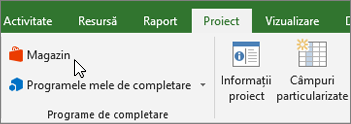
-
În caseta Programe de completare Office, faceți clic pe Magazin. Răsfoiți după programul de completare dorit sau căutați un program de completare în caseta Căutare.
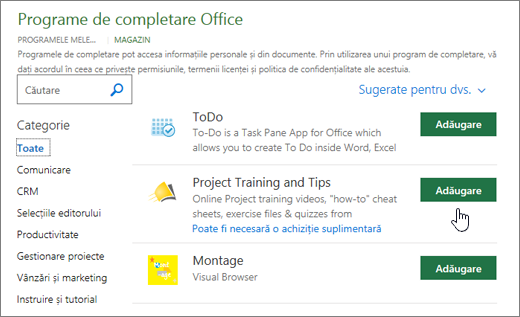
-
Faceți clic pe un program de completare pentru a citi mai multe despre acesta, inclusiv o descriere mai lungă și recenziile clienților, dacă sunt disponibile. Apoi faceți clic pe Adăugare sau pe Cumpărare pentru programul de completare dorit.
Dacă vi se solicită să vă conectați, introduceți adresa de e-mail și parola pe care le utilizați pentru a vă conecta la programele Office. Revizuiți informațiile de confidențialitate, apoi faceți clic pe Continuare (pentru programe de completare gratuite) sau confirmați informațiile de facturare și finalizați achiziția.
Începeți să vă utilizați programul de completare Office cu Project 2016
Pentru a începe să vă utilizați programul de completare cu Project 2016, faceți dublu clic pe acesta în lista de programe de completare.
-
Faceți clic pe Project > Programele mele de completare.
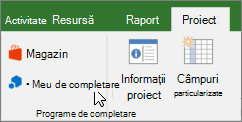
Sfat: De asemenea, puteți face clic pe programul de completare sub Programe de completare utilizate recent atunci când faceți clic pe butonul Programele mele de completare.
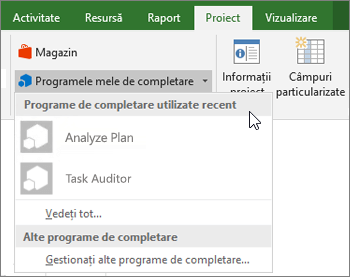
-
Faceți dublu clic pe orice program de completare din grupul Programele mele de completare din caseta de dialog Programe de completare Office pentru a începe să-l utilizați. Dacă este necesar, conectați-vă folosind contul Microsoft. De asemenea, puteți să selectați programul de completare, apoi să faceți clic pe Inserare pentru a începe să-l utilizați.
Notă: După ce obțineți un nou program de completare, acesta ar trebui să apară în lista Programele mele de completare . Dacă nu apare, faceți clic pe Reîmprospătare pentru a actualiza lista.










